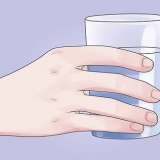Velg "Makroinnstillinger" fra kolonnen til venstre.
Klikk "Aktiver alle makroer" under "Makroinnstillinger" i Trust Center.
Klikk på "OK" for å lukke dialogboksen.
Klikk på Vis-fanen i hovedmenyen eller "Båndet".
Klikk på "Vis"-knappen i hovedmenyen for å vise dialogen. Enhver arbeidsbok med en personlig makro som er opprettet, vil være synlig i "Vis"-dialogboksen.
Velg arbeidsboken `PERSONLIG.XLSB` og klikk `OK` for å gjøre filen synlig og få tilgang til filmappen og dens innhold.
Klikk på Fil-knappen øverst til venstre i Excel-vinduet.
Velg Alternativer nederst på rullegardinmenyen. Dialogboksen Alternativer åpnes.
Velg "Populær" fra listen over alternativer i kolonnen til venstre.
Merk av for "Vis utviklerfanen i båndet".
Klikk "OK" for å lukke dialogboksen. Utvikler-fanen er nå tilgjengelig i båndet.
Klikk på Utvikler-fanen og finn "Programkode"-gruppen eller kodemenyen i båndet.
Klikk på Makroer-knappen i Kode-gruppen i Utvikler-fanen. Makrovinduet åpnes.
Klikk på nedoverpilen ved siden av "Makroer i"-boksen og velg arbeidsboken som inneholder den uønskede makroen. En liste over makroer som er lagret i den valgte arbeidsboken vises.
Velg den uønskede makroen og klikk på Slett-knappen i dialogboksen.
Slett en makro i excel
Fjerning av en hjemmelaget makro fra en Microsoft Excel-arbeidsbok kan gjøres i noen få trinn, forutsatt at navnet på den tilordnede makroen og plasseringen av filen er kjent. Hvis makroen du vil slette er i arbeidsboken for personlige makroer, må du vise den arbeidsboken for å slette eventuelle makroer som er lagret i den. Du må også aktivere Utvikler-fanen hvis du ikke allerede har gjort det. Denne artikkelen gir detaljerte instruksjoner om hvordan du viser arbeidsboken med sine egne makroer, aktiverer Utvikler-fanen og fjerner eller sletter makroer som er lagret i en arbeidsbok i Microsoft Excel.
Trinn
1. Aktiver makrofunksjonen hvis du ikke allerede har gjort det.
- Klikk på Office-knappen øverst til venstre i programvinduet og velg Excel-alternativer fra rullegardinmenyen. Dialogboksen for Excel-alternativer åpnes.

Klikk på Trust Center for å åpne dialogboksen.




2. Vis arbeidsbokfilen til den personlige makroen for å kunne slette eventuelle uønskede makroer som er lagret i den.



3. Aktiver Utvikler-fanen. Hvis Utvikler-fanen ikke er synlig i båndet, kan den også aktiveres via Excels Alternativer-meny.





4. Fjern eller slett den uønskede makroen fra den angitte arbeidsboken.




Artikler om emnet "Slett en makro i excel"
Оцените, пожалуйста статью
Populær